Veja neste artigo como criar uma base de alimentos com tipos de dados e conheça uma das novas ferramentas de dados disponíveis.
Baixe a planilha utilizada neste artigo (base de alimentos com tipos de dados): http://bit.ly/Planilhas_Suporte_Ger-Dados.

O grupo tipo de dados é um grande lançamento do Excel, pois é uma forma de criar bases de dados utilizando o buscador próprio Microsoft.
Os tipos de dados possibilitam a criação de dados de forma conectada, ou seja, cria bases conectadas com o buscador da Microsoft.
O mecanismo de busca utilizado é o Bing, pois é o buscador próprio da Microsoft já bastante conhecido no mercado.
O funcionamento dos tipos de dados é muito simples, pois basta escolher uma categoria, definir os títulos da base e depois preencher com tipos de dados.
Preencher uma tabela nutricional
Como exemplo temos um nutricionista que precisa criar uma tabela nutricional de alimentos, mas quer utilizar os tipos de dados para facilitar.

O nutricionista criou a tabela com os alimentos desejados e informações nutricionais, mas o desafio é coletar todas estas informações de forma rápida.
Os nomes dos alimentos devem estar em inglês, pois os tipos de dados ainda não reconhecem no idioma do dispositivo.
O próximo passo é selecionar todos os alimentos, selecionar a guia dados, depois escolha o comando comida dentro do grupo tipos de dados.
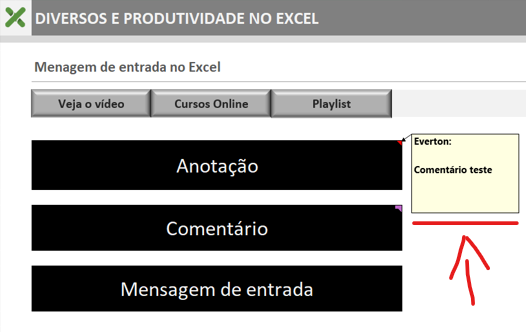
Depois de selecionar o tipo de dado o Excel irá reconhecer se o range corresponde a um tipo de dados, e assim aplicar um novo formato.
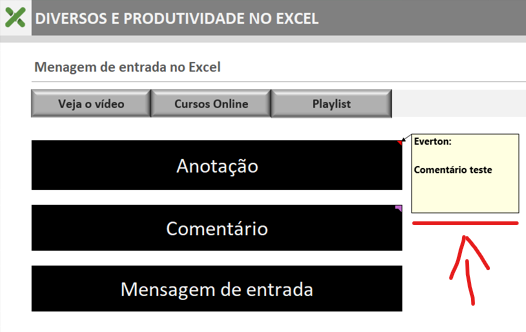
Depois de reconhecer o formato é muito simples, pois basta clicar no botão inserir dados para acrescentar dados na tabela.
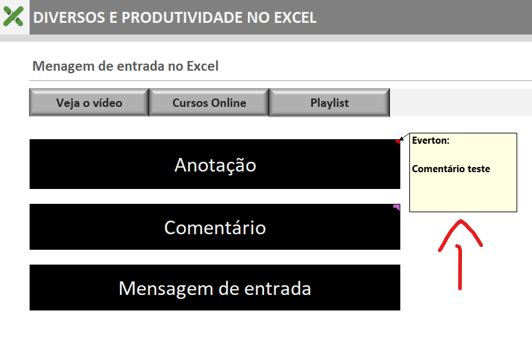
O comando irá aplicar os dados nas colunas subsequentes, e para isso basta clicar no comando inserir dados e escolher a informação.

É muito fácil criar bases automáticas, pois basta seguir os passos mostrados acima.
Baixe a planilha utilizada neste artigo (base de alimentos com tipos de dados no Excel): http://bit.ly/Planilhas_Suporte_Ger-Dados.
Ainda tem dúvidas de como criar uma base de alimentos com tipos de dados no Excel? Então veja como fazer passo a passo pelo nosso vídeo no Youtube:
Veja também:
- Planilha bolão do campeonato brasileiro 2024
- PLANILHA PESQUISA ENDEREÇO DE ARQUIVOS COM VBA
- GRÁFICO DE ROSCA NO EXCEL
- PLANILHA DA INDEPENDÊNCIA FINANCEIRA
- COMO INSTALAR O POWER QUERY NO EXCEL
Cursos online de Excel
Você sabia que o Microsoft Excel é mais requisitado em entrevistas do que o inglês? Então não perca tempo e seja especialista na ferramenta mais utilizada do Planeta. Cursos de Excel online.
Espero que tenha gostado do artigo e seja muito útil
Everton Pires
Empreendedor Digital e Especialista em Finanças e Controladoria






